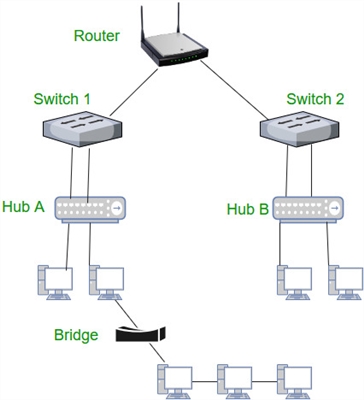Du kan konfigurera Tenda AC10U-routern på några minuter. Först och främst tack vare det enkla webbaserade gränssnittet, som är mycket lätt att förstå och hitta de nödvändiga inställningarna. Och när vi öppnar kontrollpanelen för första gången, erbjuder routern att ställa in de viktigaste parametrarna genom snabbinstallationsguiden. Om du aldrig har ställt in en router kommer den här funktionen definitivt att vara till nytta. Ett tydligt webbgränssnitt, en bra instruktionsmanual - det är allt bra. Men du måste erkänna att det är mycket lättare att konfigurera något enligt instruktionerna, som är skrivna på exemplet med en specifik enhet.
Om du vill lära dig mer om egenskaperna och utseendet på Tenda AC10U-routern, se min recension: https://help-wifi.com/tenda/obzor-gigabitnogo-marshrutizatora-tenda-ac10u-ac1200/.
Efter uppackning måste du ansluta din router ordentligt. Vi ansluter internet till WAN-porten (kabel från leverantören). Sedan kopplar vi in nätadaptern och slår på routern. Nästa steg är att ansluta enheten från vilken vi kommer att utföra konfigurationen till routern. Det kan vara antingen en PC eller bärbar dator eller en mobil enhet (telefon, surfplatta). Om du har en PC / laptop, anslut den sedan till Tenda AC10U med en nätverkskabel. Det borde se ut så här:
Om du ansluter enheten till en router via Wi-Fi finns all nödvändig information på etiketten på enhetens undersida. Jag menar fabriksnamnet på Wi-Fi-nätverket (SSID) och lösenord.

Observera att enheten endast ska anslutas till en router. Koppla bort dem om det finns andra aktiva anslutningar till Internet. Till exempel mobil internet på din telefon. Om du plötsligt ställer in en router från din telefon. Annars kan det vara svårt att ange routerns inställningar.
Konfigurera en internetanslutning och Wi-Fi-nätverk
Du kan ange inställningarna via en webbläsare. På 192.168.0.1 eller http://tendawifi.com. Läs mer i artikeln: hur man anger inställningarna för Tenda-routern. Snabbinstallationsguiden öppnas omedelbart.

Ytterligare två alternativ är möjliga:
- Felet "sidan är inte tillgänglig", "webbplatsen kan inte visas", etc. I detta fall, se lösningarna i artikeln går inte in i routerns inställningar.
- En uppmaning om routerns lösenord visas. Det betyder att routern redan är konfigurerad, eller så försökte de konfigurera den. Om du har ett lösenord anger du det och kontrollpanelen öppnas. Om du inte känner till lösenordet eller vill starta installationen igen, gör en fabriksåterställning. För att göra detta, tryck och håll in WPS / RST-knappen tills alla indikatorer på Tenda AC10U slocknar (cirka 10 sekunder). Vänta tills routern startar upp och försök att ange inställningarna igen.
Vi fortsätter med konfigurationen. Efter att ha klickat på "Start" -knappen kommer routern att erbjuda att ställa in de viktigaste inställningarna - för anslutning till Internet. Du måste veta exakt vilken typ av anslutning din ISP använder. Och redan, beroende på vilken typ av anslutning, de nödvändiga parametrarna (inloggning, lösenord). Huruvida internetleverantören binder med MAC-adress. Om det gör det måste du registrera MAC-adressen för Tenda AC10U (det anges på klistermärket) från leverantören eller klona MAC-adressen till routern från den dator som Internet är kopplat till.

Välj sedan Wi-Fi-sändarens kraft. Kommer upp och anger namnet på Wi-Fi-nätverket. Vi skapar ett lösenord som skyddar detta nätverk. Och vi skapar också ett lösenord för att skydda routerns inställningar (administratörslösenord).

Routern kommer att be oss att ansluta till det nya Wi-Fi-nätverket. Om du är ansluten via kabel behöver ingenting göras.

För att öppna webbgränssnittet måste du ange administratörslösenordet som vi just har ställt in.

I kontrollpanelen ser vi att internetanslutningen upprättas. Detta slutför grundinställningen. Du kan anpassa andra funktioner om det behövs.

Om du inte är ansluten till Internet, kontrollera alla parametrar hos din Internetleverantör och ställ in dem i avsnittet "Internetinställningar".

Även i avsnittet "Wi-Fi-inställningar" kan du ändra de nödvändiga parametrarna för det trådlösa nätverket. Namn, lösenord, överföringseffekt, aktivera WPS, inaktivera Wi-Fi enligt schema etc. Där kan du också konfigurera Tenda AC10U som en repeater.
Tenda AC10U firmwareuppdatering
Du kan uppdatera routerns firmware i avsnittet "Systeminställningar" - "Firmwareuppdatering".

Så snart du öppnar det här avsnittet kontrollerar routern omedelbart om det finns en ny firmwareversion. I så fall kommer den att erbjuda att installera den. Du kan uppdatera manuellt (lokal uppdatering). Ladda ner firmware från Tendas webbplats och installera den. Till exempel när routern inte är ansluten till Internet.

I mitt fall hittades ingen ny programversion. Allt ok.
Du kan ansluta en USB-lagringsenhet eller extern hårddisk till Tenda AC10U och ställa in fildelning för alla enheter (i avsnittet "USB-applikation"). Jag kommer att försöka berätta för dig hur du gör det i en av följande artiklar. Inget komplicerat, men en separat instruktion kommer inte att vara överflödig.
I den här artikeln visade jag dig hur du ställer in de mest nödvändiga parametrarna. Naturligtvis är det omöjligt att prata om att ställa in alla routerns funktioner i en artikel. Och det här är för mycket, du får en fullständig röra. Du kan alltid ställa en fråga i kommentarerna. Och jag kommer i sin tur att försöka ge dig en lösning på problemet.